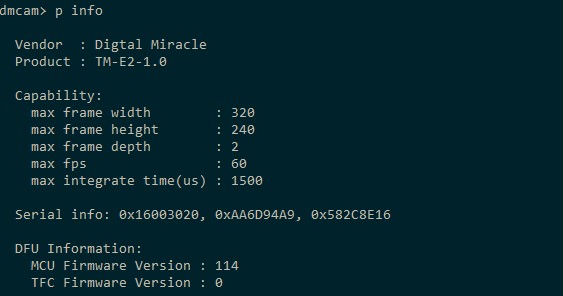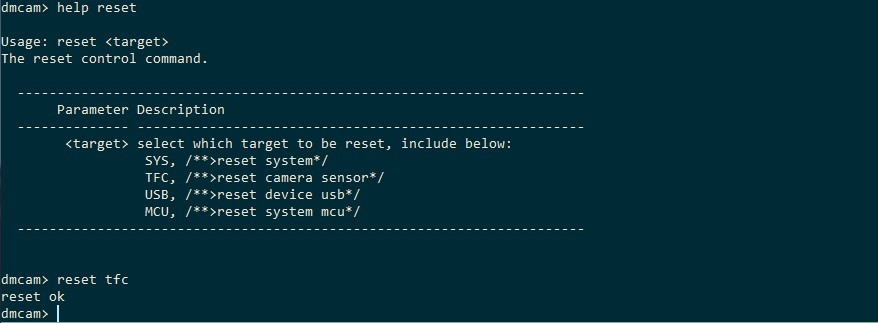SmartToFCli使用说明¶
工具概述¶
SDK中的dmcam-cli工具是方便用户在二次开发时进行诊断和测试使用,工具几乎覆盖了dmcam库的所有API支持,可以通过dmcam-cli工具制作批处理脚本,设计自己想要的场景,获取对应的数据。 主要包括以下几个功能:
- 查看可用设备列表
- 硬件设备信息获取
- 目标寄存器配置
- 常用参数读取及设置
- 不同类型图像数据采集和保存
- 设备复位
- 设备固件更新
工作方式¶
dmcam-cli可以通过命令行与硬件设备进行交互,一般通过下面三种方式使用:
- 命令行参数方式:具体参数定义参见下面 详细命令
- 脚本文件方式: 参见 详细命令 中‘-s, –script <file>’选项。
- 交互模式:参见 详细命令 中’-i, –interactive’选项,默认启动进入交互模式。
下图是命令行参数模式和交互模式的参考使用截图
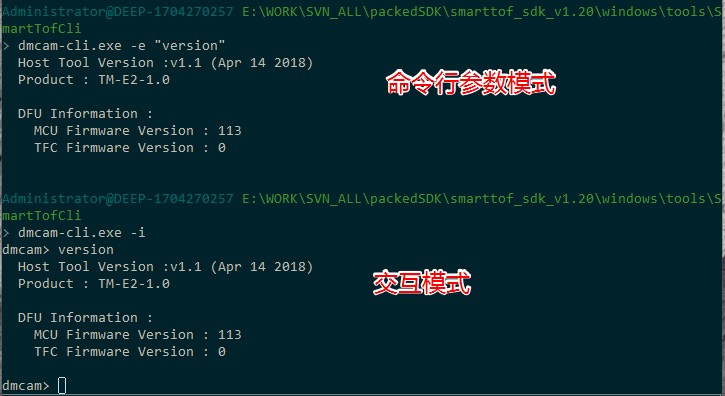
Tip
在windows下,直接双击运行dmcam-cli.exe,默认进入交互模式。
详细命令¶
下表列出了dmcam所有的命令和参数,并展示了样例的基本使用方法。更详细的说明可输入–help和–help-interactive参数进行查看。
| Script mode functions | options | appended options | example |
|---|---|---|---|
| 指定设备 | -d, --device <device> |
dmcam-cli.exe --print info --device 0 |
|
| set verbosity | -v, --verbosity <level> |
dmcam-cli.exe --print info --device 0 -v critical |
|
| 枚举设备 | -l, --list |
dmcam-cli.exe -l |
|
| 复位设备 | -r, --reset |
dmcam-cli.exe -r |
|
| 执行 interactive mode command, 可多次使用 | -e, --exec <command> |
dmcam-cli.exe -e "print info" -e "print frame_format" |
|
| Run provided script | -s, --script <file> |
dmcam-cli.exe -s script.txt |
|
| 进入 interactive mode | -i, --interactive |
dmcam-cli.exe -i |
|
| print cli version | --version |
dmcam-cli.exe --version |
|
| print cli help info | -h, --help |
dmcam-cli.exe --help |
|
| show interactive mode help info | --help-interactive |
dmcam-cli.exe --help-interactive |
|
| 固件升级 | -f, --flash-MCU-firmware <file> |
dmcam-cli.exe --flash-MCU fw_mcu.bin |
|
| 写寄存器 | --regwr |
--target <target> --base <base> --value <val> |
dmcam-cli.exe --regwr --target tfc_tg --base 0x100 --value 0xaa dmcam-cli.exe --regwr --target tfc_tg --base 0x100 --value "0xaa 0xbb 0xcc" dmcam-cli.exe --regwr --target tfc_tg --base 0x100 --value test.bin |
| 读寄存器 | --regrd |
--target <target> --base <base> |
dmcam-cli.exe --regrd --target tfc_tg --base 0x100 dmcam-cli.exe --regrd --target tfc_tg --base 0x100 --cnt 5 dmcam-cli.exe --regrd --target tfc_tg --base 0x100 --cnt 5 --value test1.bin |
| 写参数 | --set <param> |
[--param <param>] --value <val> |
dmcam-cli.exe --set mode --value 1 |
| 读参数 | --print <param> |
[--param <param>] |
dmcam-cli.exe --print mode |
| 以下为交互模式 | |||
| 查看命令帮助信息 | help <cmd> |
help rx |
|
| 设备列表 | list |
||
| 固件升级 | flash <target> <version> |
flash mcu fw_mcu.bin |
|
| 写寄存器 | regwr <target> <base> [<&file> | <P0> <P1>… <P4n>] |
regwr mcu 0x11 test.bin regwr tfc_de 0x10 0x11 0x12 13 |
|
| 读寄存器 | regrd <parameter> <base> [cnt] [&file] |
regrd mcu 0x01 5 regrd tfc_de 0x10 test2.bin |
|
| 写参数 | set <parameter> <arguments> |
set frequency 1 set frame_format 1 set frame_rate 30 set intg_time 30 |
|
| 读参数 | print/p [parameter] |
print print info print mode print frequency print format print frame_rate print roi |
|
| 采集固定数量的frame到文件 | rx <data src> <&file> <frame count> |
rx raw raw.bin 10 rx depth depth.bin 10 |
|
| 采集固定数量数据到buffer | read <frame count> |
read 5 |
|
| 同print info | info |
info |
|
| 显示所有version信息 | version |
version |
|
| 采集指定时间距离数据 | capture <option> <args> |
capture -c start |
|
| filter参数配置 | filter <id> <enabled> [args] |
filter <ID_AMP> 1 40 |
|
| 复位命令 | reset <target> |
reset sys |
|
| others | cls quit help h rx echo who am i |
Caution
针对TC系列模组,谨慎涉及寄存器的读写操作,误读写可能产生不可预知的问题。
查看可用设备信列表¶
当设备连接后,可以通过dmcam-cli -d命令查看可用设备列表,命令如下:
dmcam-cli -l
输出结果如下:
4 dmcam device found
[0]: Type=USB BUS:PORT:ADDR=07:04:03
[1]: Type=USB BUS:PORT:ADDR=07:03:04
[2]: Type=ETH IP=192.168.1.38 CID=0xfbf056c1
[3]: Type=ETH IP=192.168.1.53 CID=0xf2a4fa3e
常用参数设置¶
当设备连接后,可以通过dmcam-cli交互模式的set命令设置硬件参数,命令格式如下:
set <parameter> <arguments>
可以通过下面命令查看set命令有哪些参数可以设置及参数含义,命令如下,结果见下图:
help set
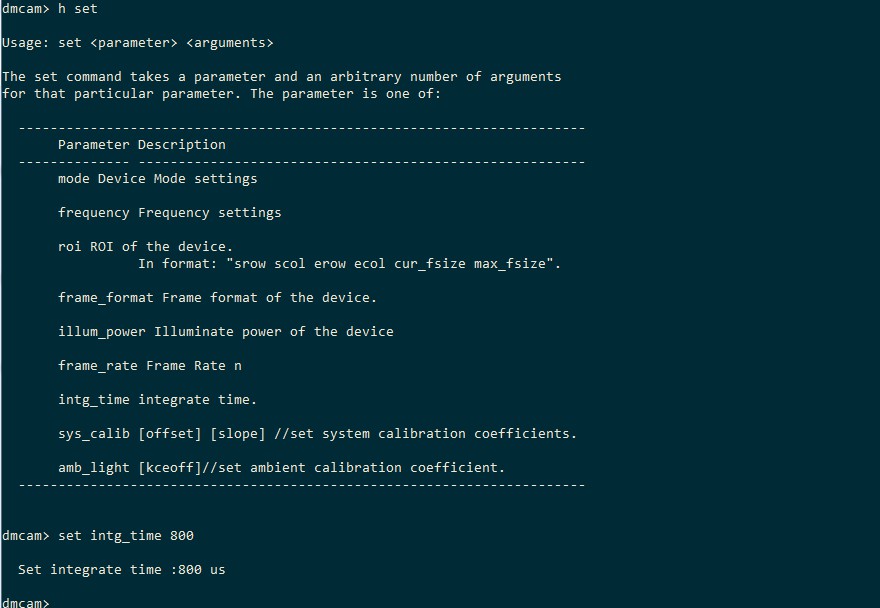
不同类型图像数据采集和保存¶
当设备连接后,可以通过dmcam-cli交互模式的rx命令进行数据采集,并将数据存入指定文件,采集的数据格式包括原始数据、深度数据、灰度数据和点云数据,命令格式如下:
rx <data src> <&file> <frame count>
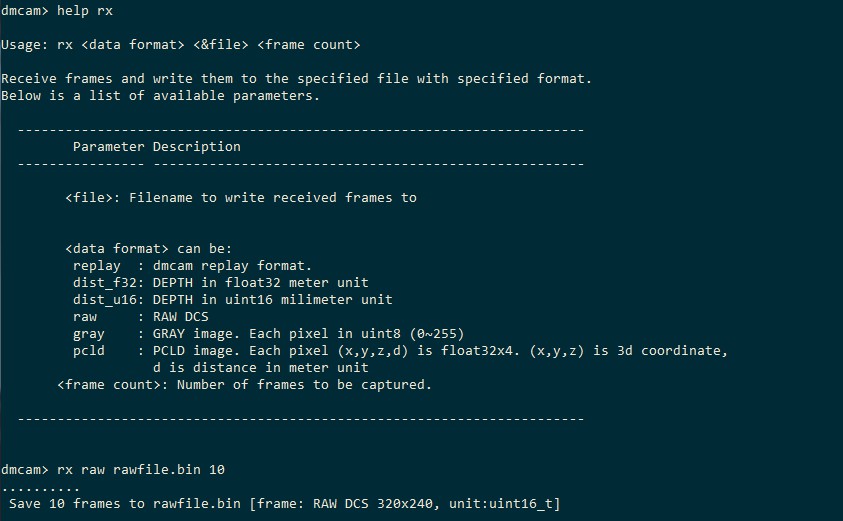
保存或者打印指定区域像素点距离信息¶
当设备连接后,可以通过dmcam-cli交互模式的capture命令进行数据采集,并将数据存入指定文件,或者打印出来,采集的数据格式包括温度,距离,幅值,命令格式如下,详细使用可参考help cap:
cap -s 10 -p 119,159,120,160 -c start
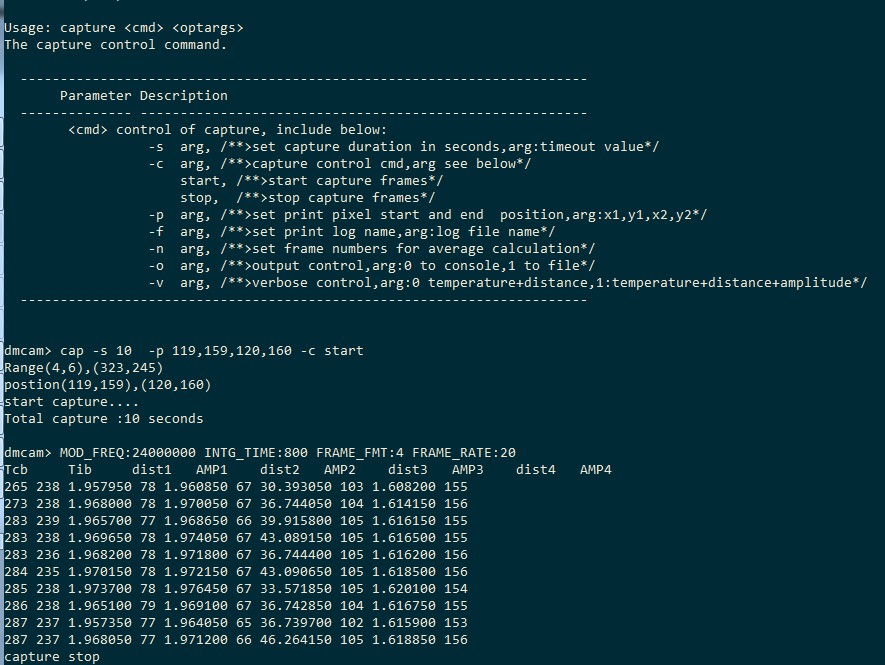
Caution
cap命令支持多条输入,比如cap -o 0 回车,cap -f test.csv回车,但必须所有参数选项都放在-c start 之前